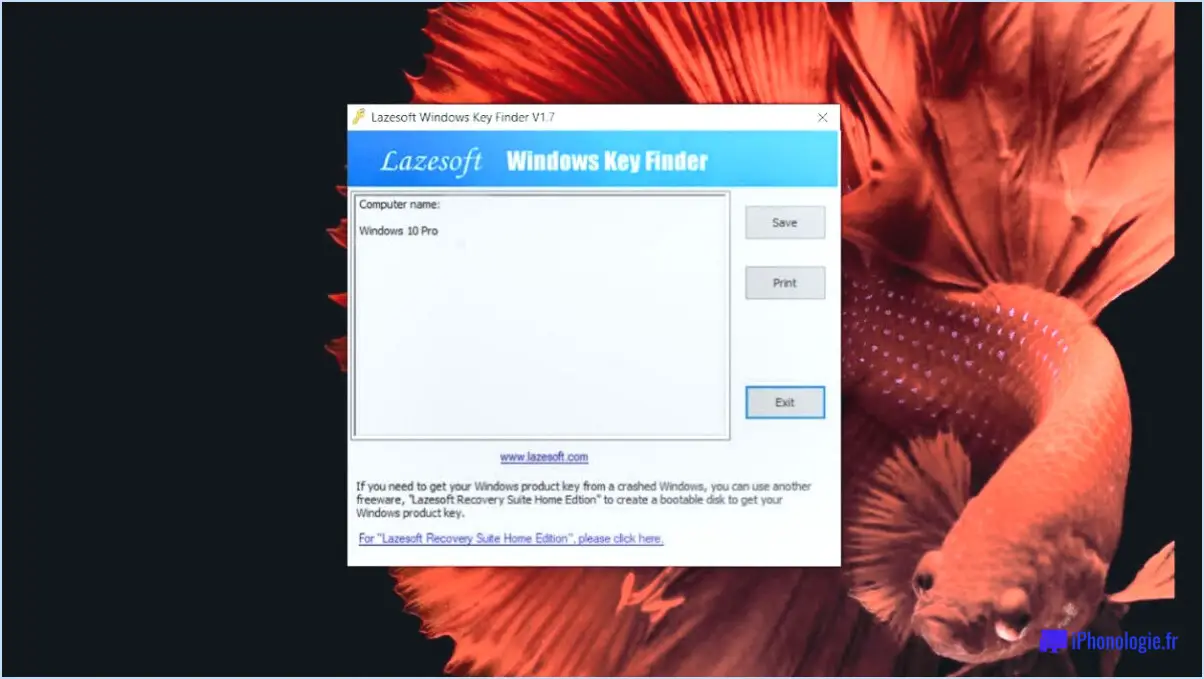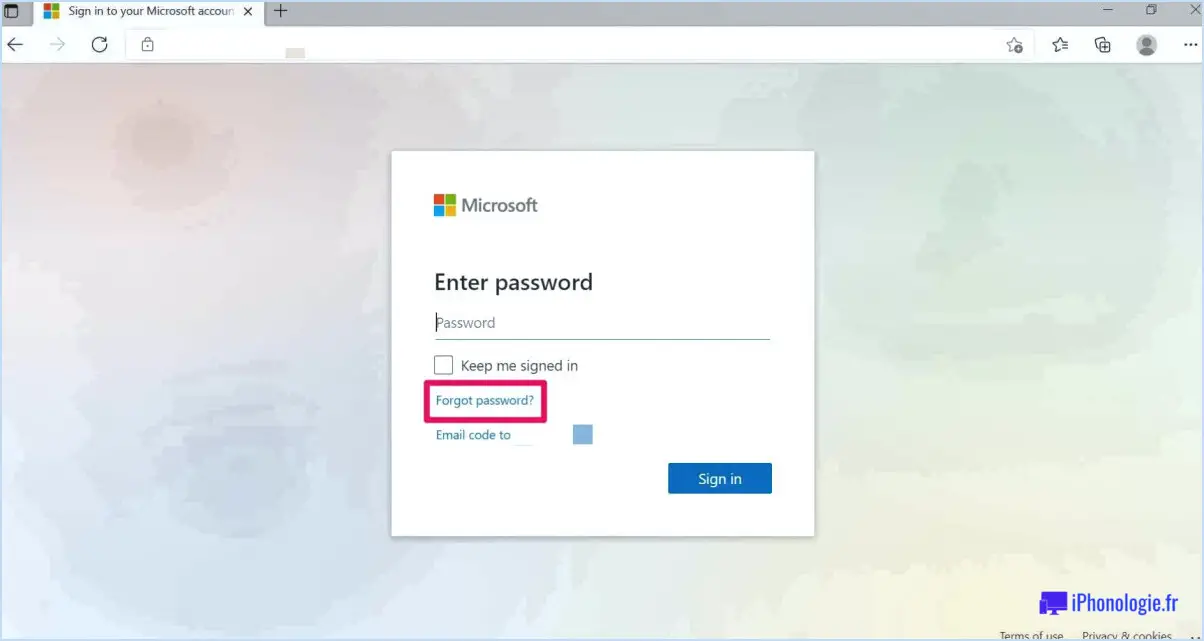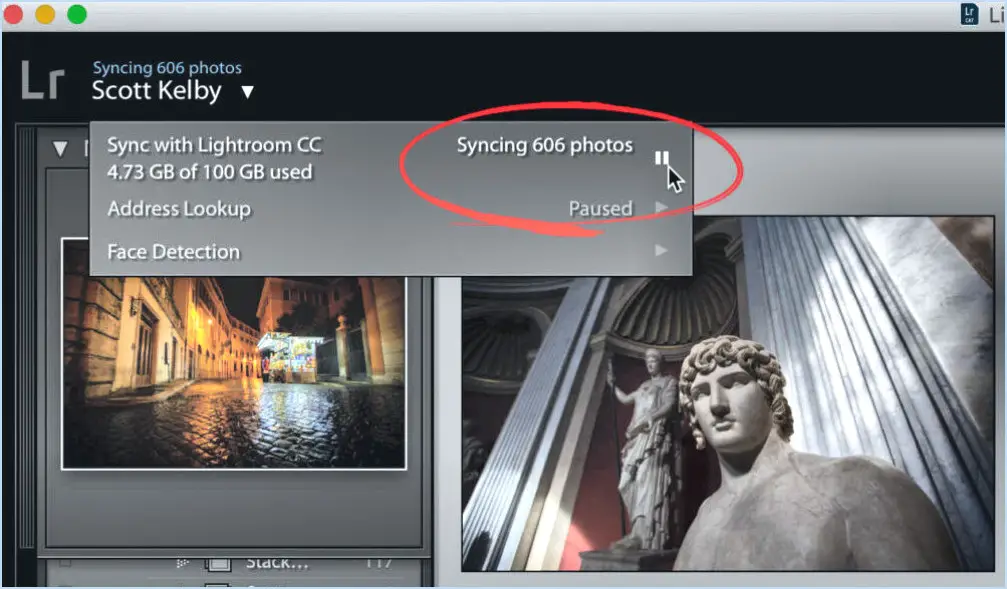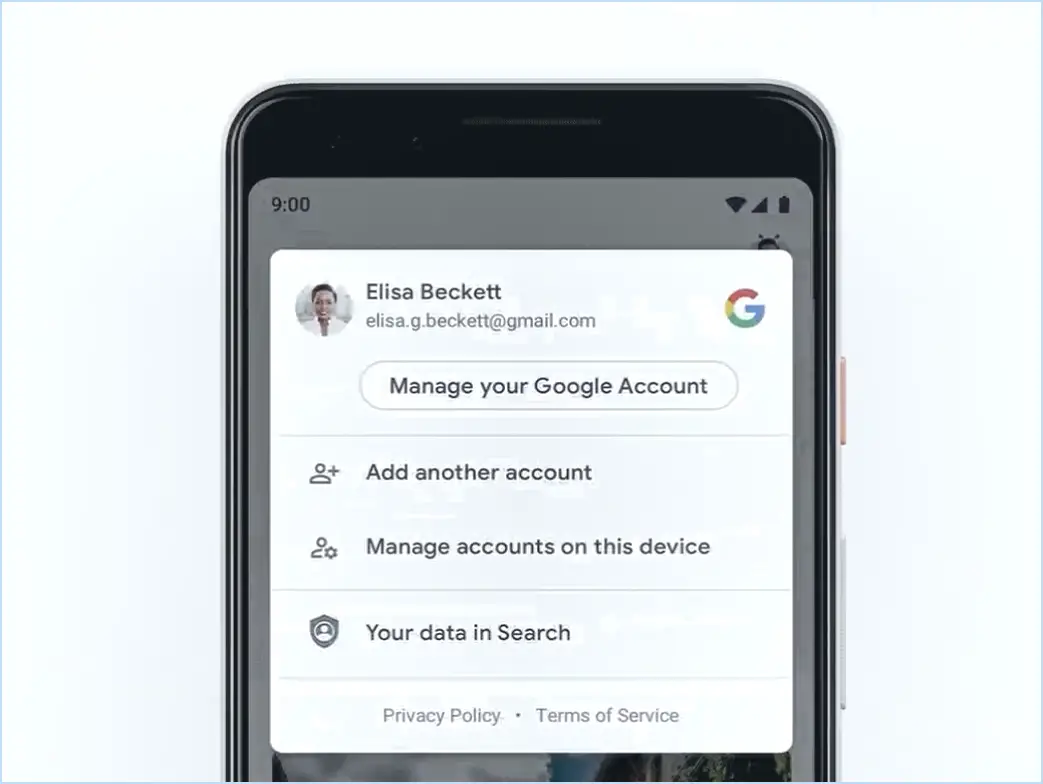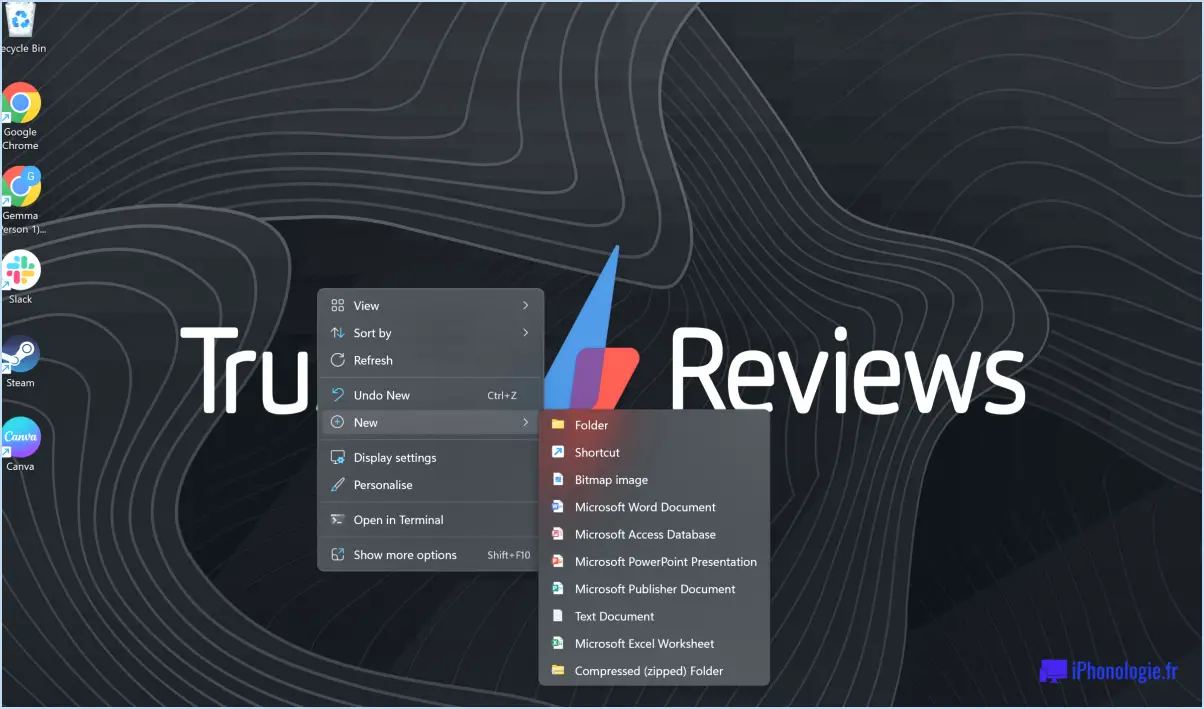Comment faire un fondu de la musique dans imovie iphone?
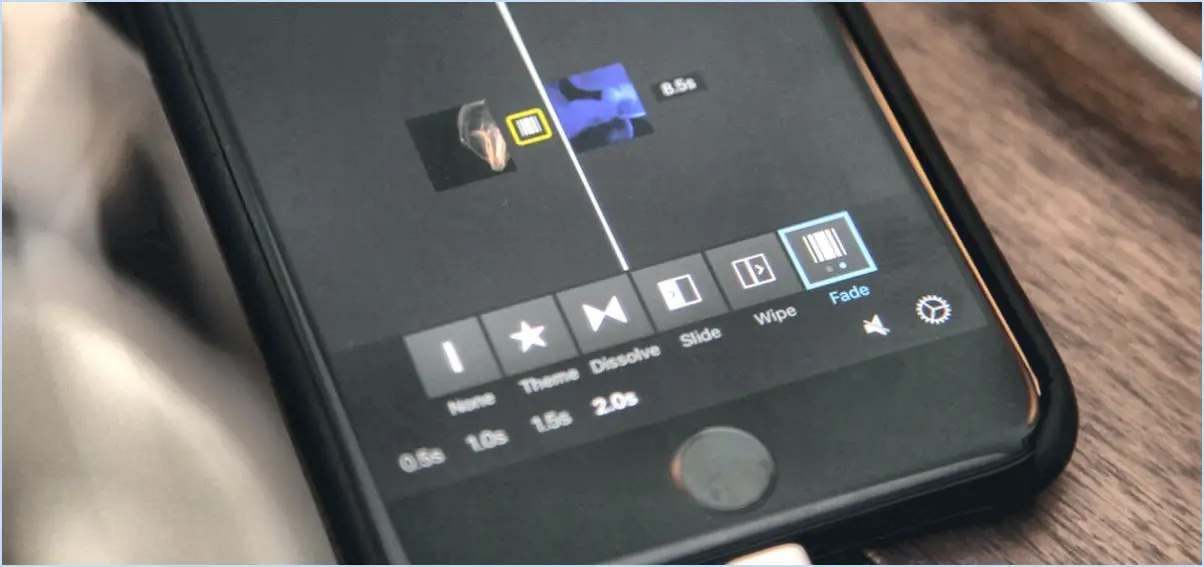
Pour faire disparaître la musique dans iMovie sur votre iPhone, suivez ces étapes simples :
- Ouvrez iMovie : Lancez l'application iMovie sur votre iPhone. Si vous ne l'avez pas installée, vous pouvez la télécharger sur l'App Store.
- Créer ou ouvrir un projet : Démarrez un nouveau projet ou ouvrez un projet existant sur lequel vous souhaitez travailler.
- Ajouter de la musique : Appuyez sur le bouton "+" ou sur l'option "Ajouter un média" dans votre projet pour importer le clip vidéo que vous souhaitez modifier. Choisissez la vidéo à laquelle vous souhaitez appliquer l'effet de fondu musical.
- Importer de la musique : De la même manière, appuyez sur le bouton "+" ou "Ajouter un média", mais cette fois-ci, sélectionnez la musique ou le clip audio que vous souhaitez utiliser. Il sera ajouté à votre chronologie.
- Ajuster le clip musical : Faites glisser le clip musical vers la piste audio située sous votre clip vidéo sur la ligne de temps. La musique est ainsi placée sur une piste audio distincte, ce qui vous permet de contrôler son volume indépendamment.
- Accéder aux options audio : Appuyez sur le clip musical pour faire apparaître les options audio. Vous pouvez généralement le faire en tapant sur le clip lui-même ou en le sélectionnant et en recherchant les commandes audio.
- Appliquer l'effet de fondu sortant : Recherchez les commandes de volume ou les paramètres audio du clip musical. Localisez l'option "Fondu" ou l'option "Fondu audio". Appuyez dessus, et un menu ou un curseur apparaîtra.
- Réglez la durée du fondu : Utilisez le curseur fourni pour contrôler la durée de l'effet de fondu. Faites-le glisser vers la droite pour un fondu plus long ou vers la gauche pour un fondu plus rapide. Vous devriez pouvoir entendre les changements en temps réel au fur et à mesure que vous ajustez le curseur.
- Prévisualisation et réglage précis : Repassez la vidéo pour vous assurer que la musique s'éteint en douceur et au rythme souhaité. Si nécessaire, revenez aux réglages du fondu et effectuez d'autres ajustements jusqu'à ce que vous soyez satisfait du résultat.
- Enregistrez ou partagez : Une fois que vous êtes satisfait de l'effet de fondu, enregistrez votre projet ou partagez votre vidéo éditée. iMovie offre diverses options d'exportation pour répondre à vos besoins.
Voilà, c'est fait ! En suivant ces étapes, vous pouvez facilement appliquer un effet de fondu d'aspect professionnel à la musique de votre projet iMovie à l'aide de votre iPhone. N'oubliez pas d'essayer différentes durées de fondu pour obtenir la touche cinématographique souhaitée.
Comment ajouter de la musique à iMovie sur iPhone?
Pour incorporer de la musique dans iMovie sur votre iPhone, vous disposez de plusieurs méthodes efficaces :
- Lecteur de musique intégré iMovie propose une bibliothèque musicale intégrée avec un grand nombre de pistes. Voici comment procéder :
a. Ouvrez votre projet dans iMovie.
b. Appuyez sur l'icône "+".
c. Sélectionnez "Audio".
d. Parcourez et choisissez la musique dans la bibliothèque fournie.
- Importer à partir d'un fichier:
a. Lancez iMovie et votre projet.
b. Appuyez sur l'icône "+".
c. Choisissez "Audio".
d. Choisissez "Importer" et sélectionnez le fichier musical souhaité sur votre appareil.
- Applications tierces (par exemple, SoundCloud):
a. Ouvrez l'application SoundCloud et choisissez votre morceau.
b. Appuyez sur l'icône "Partager".
c. Sélectionnez "iMovie" dans les options de partage.
Que ce soit en utilisant la bibliothèque d'iMovie, en important des fichiers ou en exploitant des applications tierces telles que SoundCloud, l'ajout de musique à vos projets iMovie pour iPhone est un jeu d'enfant.
Comment modifier les paramètres d'iMovie sur l'iPhone?
Pour modifier les paramètres d'iMovie sur votre iPhone, procédez comme suit :
- Ouvrez l'application iMovie.
- Tapez sur l'icône Réglages située dans le coin inférieur gauche.
- Vous pouvez également accéder à l'App Store et rechercher "iMovie". Lancez l'application et choisissez l'option Réglages et choisissez l'onglet Réglages.
Dans les paramètres, vous aurez la possibilité d'ajuster différents aspects de votre film :
- Résolution : Modifiez la résolution vidéo en fonction de vos préférences.
- Qualité audio : Améliorez ou optimisez les paramètres audio.
- Et plus encore : Explorez d'autres options pour affiner votre expérience d'édition.
N'oubliez pas que les paramètres que vous sélectionnez influencent la qualité et l'aspect général de votre projet iMovie. Prenez plaisir à adapter votre film aux spécifications que vous souhaitez !
Comment ajouter des effets spéciaux à iMovie sur iPhone?
Pour améliorer vos projets iMovie sur iPhone avec des effets spéciaux captivants, envisagez les méthodes suivantes :
- Outils d'effets intégrés : Dans iMovie, touchez le clip multimédia, puis l'icône d'effets (étoile). Choisissez parmi une gamme d'effets tels que des transitions, des filtres et des animations de texte. Réglez leur intensité si nécessaire.
- Applications tierces : Explorez des applications externes telles que LumaFusion ou Videoleap pour obtenir des effets avancés. Importez votre projet et expérimentez divers filtres, superpositions et animations.
Créez des visuels dynamiques sans effort en exploitant les fonctionnalités intégrées d'iMovie ou en élargissant vos options avec des applications tierces.
Comment créer un fondu enchaîné sur une chanson?
Pour créer un fondu enchaîné, utilisez un fondu en entrée ou effet de fondu enchaîné en ajustant progressivement le volume. Utiliser boucle dans votre logiciel de musique pour une transition en douceur. Employez un effet de transition audio sur la piste pour un fondu parfait. Expérimentez ces techniques pour obtenir la finesse auditive souhaitée.
Comment étouffer le son sur l'iPhone?
Pour étouffer le son sur votre iPhone, il existe plusieurs méthodes efficaces :
- Étui avec étouffement audio intégré : Optez pour un étui de protection conçu avec des fonctions d'atténuation du son. Ces étuis sont souvent dotés de matériaux spécialisés qui absorbent et réduisent le son, contribuant ainsi à une expérience d'écoute plus silencieuse.
- Utilisez l'application Muffin : Envisagez d'utiliser l'application Muffin, une solution dédiée à l'étouffement du son. Cette application peut vous aider à ajuster les paramètres audio à des niveaux de volume plus bas, garantissant ainsi une sortie sonore plus silencieuse.
- Haut-parleur Bluetooth : Connectez votre iPhone à un haut-parleur Bluetooth dont le volume est réglable. En réglant le volume du haut-parleur, vous pouvez étouffer efficacement la sortie audio jusqu'au niveau souhaité.
N'oubliez pas que ces méthodes offrent des options flexibles qui s'adaptent à vos préférences et aux situations dans lesquelles vous avez besoin d'étouffer le son de votre iPhone.
Comment modifier le son sur l'iPhone?
Pour éditer le son sur un iPhone, vous avez plusieurs options :
- Éditeur audio intégré: Utilisez l'éditeur audio natif de votre iPhone. Cet outil vous permet de découper, copier, coller et affiner facilement les clips audio. Ajustez le volume et la hauteur sans effort.
- Applications tierces: Explorez des applications tierces populaires comme AudioCopy et Audacity. Ces applications offrent des fonctionnalités d'édition audio avancées, vous permettant d'améliorer et de modifier vos fichiers audio en toute simplicité.
Comment utiliser les fonctions avancées dans iMovie?
Pour utiliser les fonctions avancées d'iMovie, procédez comme suit :
- Cliquez sur le bouton l'icône de l'engrenage située dans le coin supérieur gauche de l'écran.
- Sélectionnez "Avancé" dans le menu déroulant.
- Cela ouvrira une série d'options options d'édition y compris
- l'ajout de transitions pour passer d'un clip à l'autre en douceur.
- Application effets pour améliorer l'attrait visuel.
- Incorporer musique pour donner le ton.
Utilisez ces outils pour améliorer vos compétences en matière de montage et créer des vidéos plus soignées sans effort.